Sida loo rakibo Windows 11 ee Mac adoo isticmaalaya Parallels Desktop
Haddii aad rabto in aad isku daydo nuqulkii ugu dambeeyay ee Windows kumbiyuutarkaaga (Windows)Mac , maqaalkan ayaa ku anfacaya. Hagahan tillaabo-tallaabo ah wuxuu kaa caawinayaa inaad ku rakibto Windows 11 ee Mac(install Windows 11 on Mac) adoo isticmaalaya Parallels Desktop . Waa mid ka mid ah software-ka mashiinka farsamada ugu fiican ee Mac haddii aad rabto inaad wax ku tijaabiso Windows dhowr maalmood.

Waa maxay Parallels Desktop
Parallels Desktop waa software mashiinka farsamada ee Mac , wuxuu kaa caawinayaa inaad ku rakibto Windows 11/10 ama qaybinta Linux kasta dhib la'aan. Software Tani waa la jaan qaada ku dhawaad dhammaan Mac la heli karo ee suuqa maanta. Liistada waxaa ku jira Chip-kii ugu dambeeyay ee Apple M1(Apple M1 Chip) , kaas oo aan taageerin BootCamp , habka dhaqameed ee lagu rakibo Windows on Mac .
Haddii aad haysato processor-ka Intel ama Apple M1 Chip , waxaad isticmaali kartaa qalabkan si aad ugu rakibto Windows 11 kombayutarka Mac . Kahor intaadan bilaabin, waxaad u baahan tahay inaad soo dejiso nuqulkii ugu dambeeyay ee Parallels Desktop ee Mac kaaga parallels.com . Sidoo kale, waa inaad haysataa Windows 11 ISO . Haddii aadan ku haysan kombiyuutarkaaga, raac casharkan si aad u soo dejiso Windows 11 ISO(download Windows 11 ISO) . Ugu dambayn, laakiin ugu yaraan, waa in aad leedahay xiriir internet marka aad rakibayso Windows 11 isticmaalaya habkan.
Sida loo rakibo Windows 11 ee Mac adoo isticmaalaya Parallels Desktop
Si aad ugu rakibto Windows 11 Mac adiga(Mac) oo isticmaalaya Parallels Desktop , raac talaabooyinkan:
- Laba-guji(Double-click) faylka DMG ee aad soo dejisay
- Laba-guji badhanka Ku rakib Barbar (Install Parallels Desktop ) -kulan .
- Guji badhanka Aqbal (Accept ) oo geli eraygaaga sirta ah
- Guji badhanka OK si aad ugu ogolaato Parallels Desktop inuu galo galkaaga.
- Guji badhanka ka bood (Skip )
- Dooro Ku rakib Windows ama OS kale ka dooro DVD ama faylka sawirka (Install Windows or another OS from a DVD or image file ) .
- Guji badhanka Continue laba jeer.(Continue )
- Geli(Enter) furaha alaabta Windows 11 oo dhagsii badhanka Continue
- Magaca rakibaaddaada iyo goobta aad ku kaydinayso faylasha
- Guji badhanka Abuur (Create )
- Guji badhanka sii wad (Continue )
- Raac(Follow) tilmaamaha shaashadda si aad u dhammaystirto rakibidda.
Si aad wax badan uga barato tillaabooyinkan si faahfaahsan, sii wad akhriska.
Marka hore, laba-guji faylka DMG ee aad ka soo dejisay shabakada (DMG)Parallels Desktop . Waxay soo bandhigaysaa daaqad sidan oo kale ah:
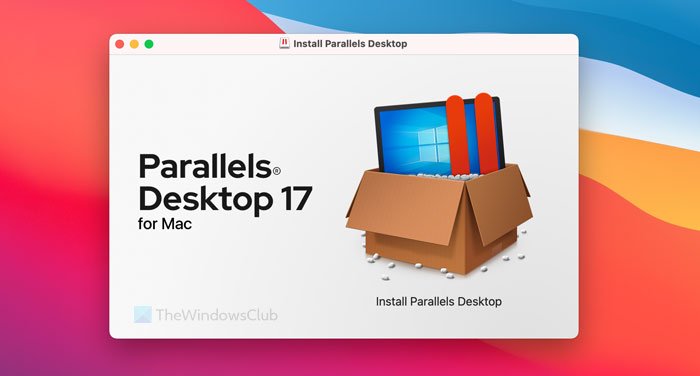
Waxaad u baahan tahay inaad laba jeer gujiso ikhtiyaarka Ku rakib Parallels Desktop (Install Parallels Desktop ) si aad u bilowdo rakibidda. Waxay tusinaysaa daaqad aad u baahan tahay inaad gujiso badhamada Fur (Open ) iyo OK si aad u sii wado rakibidda.
Marka xigta, waxay soo dejisanaysaa inta kale ee habaynta ee internetka. Marka la soo dejiyo, waxaad ka saari kartaa sanduuqa hubinta ikhtiyaariga ah oo aad gujiso badhanka (Optional )Aqbal (Accept ) si aad u ogolaato shuruudaha iyo shuruudaha.
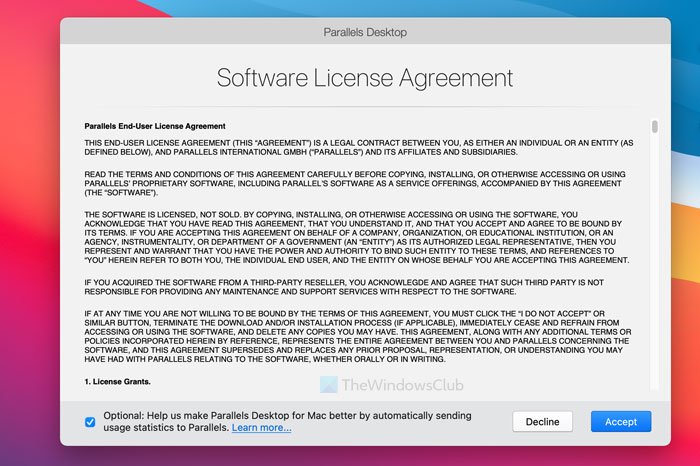
Kadibna, geli erayga sirta ah ee xisaabta si aad u bilowdo rakibaadda dhabta ah ee Isbarbardhigga(Parallels Desktop) . Marka la dhammeeyo, waxaad heli doontaa daaqad ku waydiisa rukhsad si aad u gasho saddex fayl - Desktop , Documents , iyo Downloads .
Waxaad u baahan tahay inaad gujiso OK si aad ugu ogolaato inuu galo galka maktabadaha(Library) . Intaa ka dib, dhagsii badhanka dhame(Finish) si aad u furto Kaaliyaha Rakibaadda(Installation Assistant) .
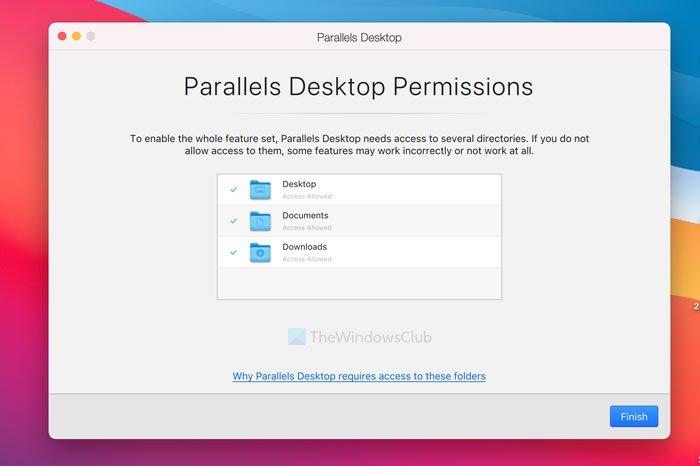
Sida caadiga ah, waxay soo dejisaa oo rakibtaa Windows 10 . Haddii aad rabto in aad ku rakibto Windows 10 Mac adiga oo isticmaalaya Parallels Desktop , dhagsii badhanka Ku rakib Windows (Install Windows ) . Si kastaba ha noqotee, kiiskan, waxaad ku rakibaysaa Windows 11 , waana sababta aad u baahan tahay inaad gujiso badhanka Skip .
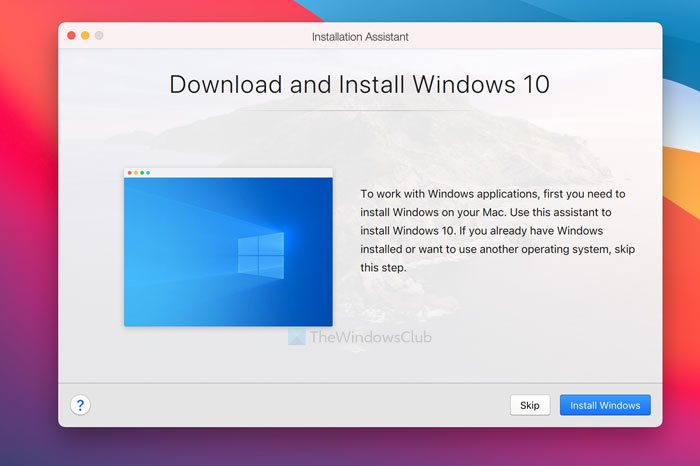
Ka dooro Ku rakib Windows ama OS kale DVD ama faylka galka sawirka (Install Windows or another OS from a DVD or image file ) oo guji sii wad (Continue ) daaqadda soo socota.
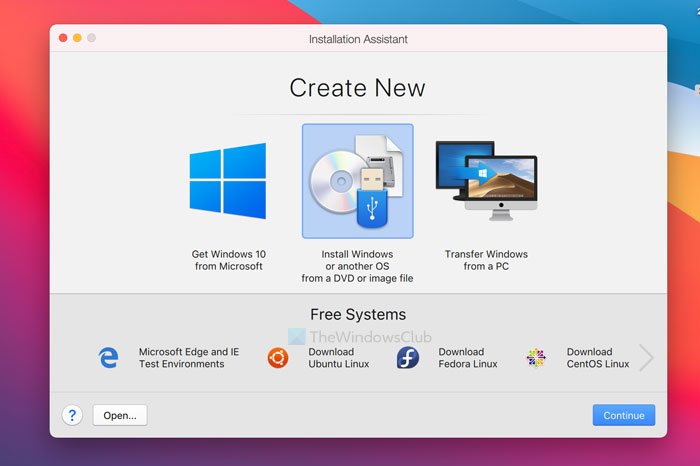
Parallels Desktop si toos ah ayuu u ogaanayaa faylka ISO . Si kastaba ha noqotee, haddii ay ku guul darreysato inay sidaas sameyso, waxaad u baahan tahay inaad gujiso Xulashada Gacanta (Choose Manually ) Xulashada, u gudub galka meesha aad ku haysato faylka ISO , oo laba jeer guji.
Haddii kale, waxaad riixi kartaa badhanka Continue
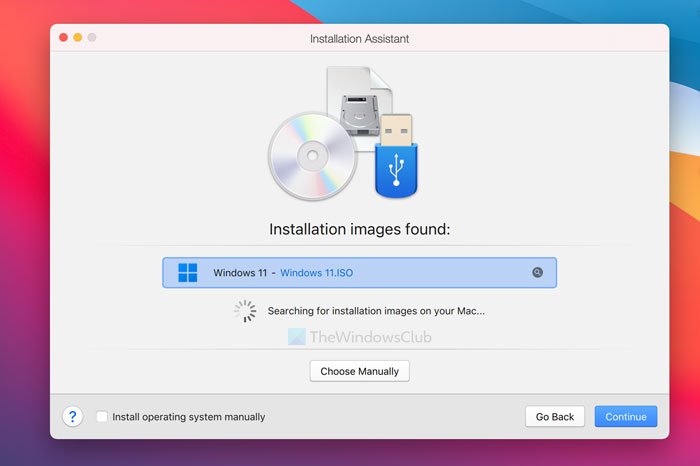
Kadib, waxay ku waydiisanaysaa furaha alaabta si uu u dhaqaajiyo nuqulkaaga Windows 11 . Haddii aadan rabin inaad dhaqaajiso inta lagu jiro rakibidda, ka saar calaamadda Geli furaha shatiga Windows si aad dhakhso ugu hesho (Enter Windows license key for faster installation ) sanduuqa hubinta oo guji sii wad (Continue ) badhanka.
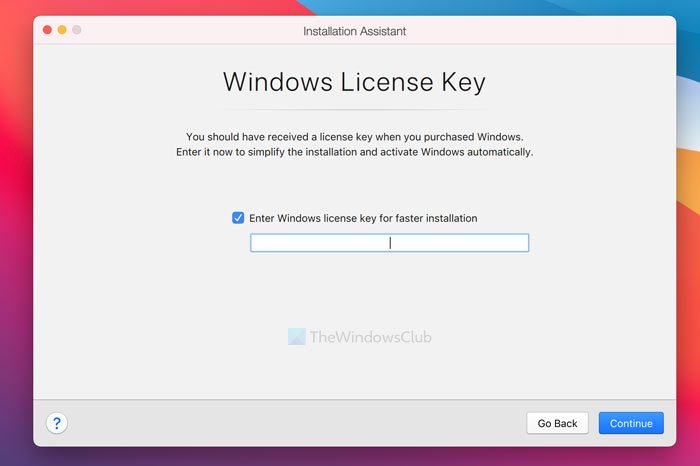
Taas ka dib, waxaad u baahan tahay inaad doorato magaca faylka iyo goobta mashiinka farsamada. Sida caadiga ah, waxay ku abuurtaa gal akoonkaaga isticmaale Haddii aadan rabin inaad taas sameyso, waxaad riixi kartaa keydka (Save to ) hoos u dhaca oo dooro gal sidaad rabto. Marka la sameeyo, dhagsii badhanka Abuur (Create )
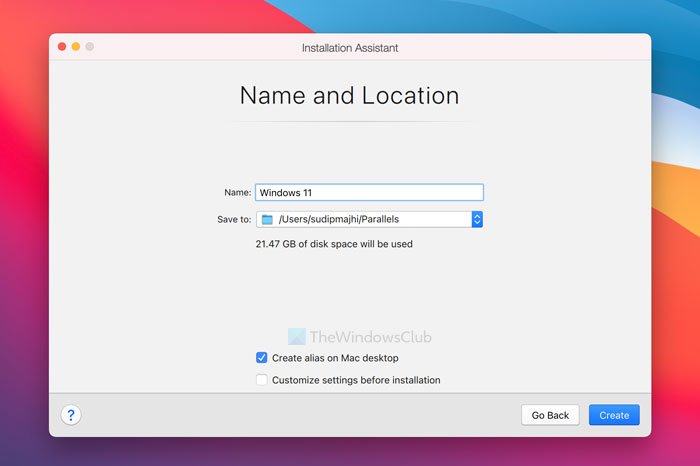
Marka xigta, waxay ku weydiinaysaa qaabeynta mashiinka farsamada. Si kale haddii loo dhigo, waxaad ku meelayn kartaa RAM , kaydinta, koodhka CPU(CPU) , iwm. Haddii aad rabto inaad wax ka beddesho, guji badhanka Configure oo sidaas u samee. Haddii kale(Otherwise) , dhagsii badhanka Continue
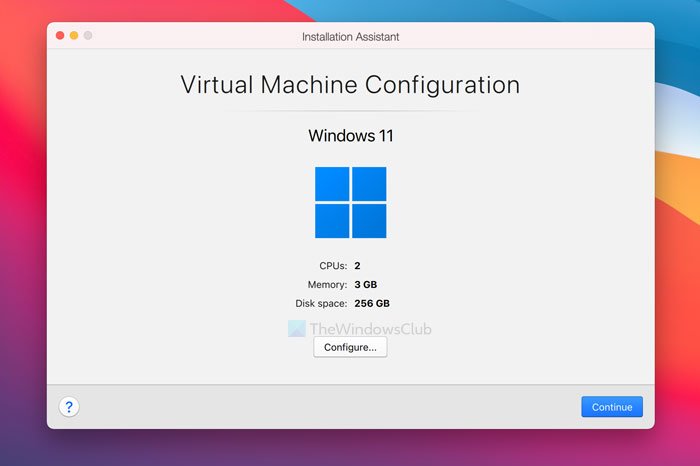
Kadib, waxay bilaabi doontaa rakibidda Windows 11 sida caadiga ah.(Windows 11)
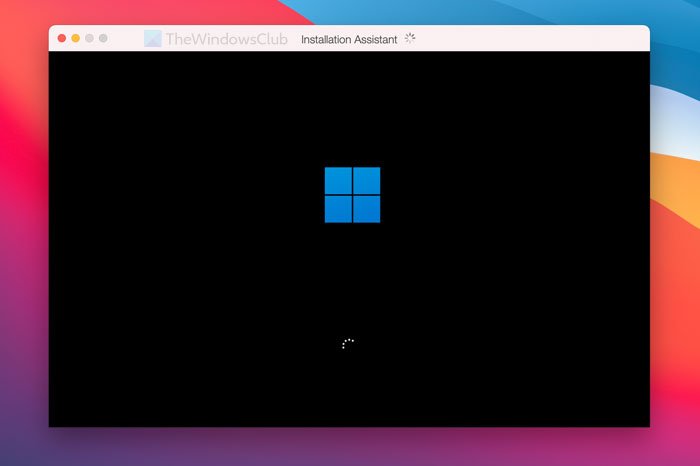
Si aad u dhammayso, waxaad u baahan tahay inaad raacdo dhammaan tilmaamaha shaashadda. Haddii aadan waligaa Windows hore u rakibin, raac tilmaantan si aad wax badan uga ogaato fresh installation of Windows 11/10 .
Ku rakibida Windows-ka Mac bilaash ma yahay?
Haddii aad leedahay Mac(Mac) ku salaysan Intel , waxaad ku rakibi kartaa Windows Windows 11/10Mac bilaash ah adigoo isticmaalaya BootCamp . Si kastaba ha noqotee, Macs -ku-saleysan (Macs)Apple M1 ma haystaan taageerada BootCamp . Taasi waa sababta aad ugu baahan tahay inaad doorato software la isku halayn karo sida Parallels Desktop , kaas oo bixiya nooc tijaabo ah oo aad isticmaali karto si aad u tijaabiso Windows 11 bilaash ah.
Read : Best emulators Mac free for Windows PC .
Ma(Are) jiraan wax xaddidaad ah ka dib marka lagu rakibo Windows 11 ee Mac ?
Maya, ma heli doontid wax xaddidaad ah oo ku saabsan rakibidda software ama sifada ka dib marka la rakibo Windows 11 ee Mac . Dhammaan xulashooyinka waxay ku shaqeeyaan dhibaato la'aan mashiinka farsamada ee Mac .
Waa intaas! Waxaan rajeynayaa in hagahan uu caawiyay.
Akhri: (Read: )Ku rakib Windows OS Mac OS X adoo isticmaalaya VMware Fusion.
Related posts
Ka saar gelinta taariikhda isku xirka Desktop Fog ee gudaha Windows 11
Sida loo awood chrome Remote Desktop on Windows 11
Sida loo sameeyo Shortcuts Desktop on Windows 11
Sida loo beddelo Icons-ka desktop-ka ee Windows 11
Sida ugu dhaqsaha badan loogu arki karo Desktop-kaaga Windows 11
Windows Remote Desktop ee Mac: Sida ay u shaqeyso
Ma beddeli karo kanaalka Insider Windows Windows 11 - Dev ama Beta
Sida hoos loogu dhigi karo Windows 11 ilaa Windows 10
Chipsets iyo Motherboard-yada taageera Windows 11 nidaamka hawlgalka
PC-gani ma shaqayn karo Windows 11 - hagaaji!
Sida loo hubiyo in kombuyutarkaagu shaqayn karo Windows 11 Qalabka Hubinta Caafimaadka PC
Sida loo furo Windows Tools gudaha Windows 11
Sidee buu u shaqeeyaa muujinta Qiimaynta Dib-u-cusboonaysiinta ee Windows 11
Sida loo dedejiyo Windows 11 oo looga dhigo inuu ku shaqeeyo Start, Run, Shutdown dhaqso
Sida loo awoodo oo loo isticmaalo TPM Diagnostics Tool gudaha Windows 11
Daar ama dami Wi-Fi iyo adabtarada Ethernet Windows 11
Sida app kasta loogu dhejiyo Taskbar gudaha Windows 11
Tifaftirayaasha Menu Context: Ku dar, Ka saar Shayada Menu ee ku jira Windows 11
Sida loo beddelo Insider Channel Windows 11
Sida loo tuso ama loo qariyo apps-ka inta badan la isticmaalo gudaha Start Menu on Windows 11
